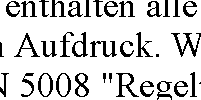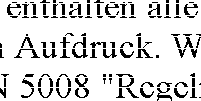Problemen oplossen / Problemen met afdrukken en kopiëren
Problemen met de afdrukkwaliteit
 Horizontale strepen
Horizontale strepen
 Onjuiste verticale uitlijning of strepen
Onjuiste verticale uitlijning of strepen
 Onjuiste of ontbrekende kleuren
Onjuiste of ontbrekende kleuren
 Onduidelijke of vlekkerige afdrukken
Onduidelijke of vlekkerige afdrukken
Als de afdrukkwaliteit te wensen overlaat, kunt u eerst een maken. Vergelijk die pagina met de volgende illustraties. Klik op het bijschrift onder de illustratie die het meest overeenkomt met uw afdruk.
Horizontale strepen
-
Zorg ervoor dat het papier met de afdrukzijde naar boven in de papiertoevoer is geplaatst.
-
Voer het hulpprogramma Printkop reinigen uit om eventueel verstopte spuitkanaaltjes schoon te maken. Zie De printkop reinigen.
-
Verbruik de cartridges binnen zes maanden na opening van de verpakking.
-
Gebruik altijd originele Epson-cartridges.
-
Wis alle aangepaste instellingen en selecteer Tekst als Kwaliteitoptie in de printersoftware (Windows). Wis alle aangepaste instellingen en selecteer Automatisch als Modus in de printersoftware (Macintosh). Zie de online-Help voor meer informatie.
-
Zorg ervoor dat het type Afdrukmateriaal dat is geselecteerd in de printerdriver overeenkomt met het type afdrukmateriaal dat zich in de papiertoevoer van het apparaat bevindt. Zie Afdrukmateriaal.

[Boven]
Onjuiste verticale uitlijning of strepen
-
Zorg ervoor dat het papier met de afdrukzijde naar boven in de papiertoevoer is geplaatst.
-
Voer het hulpprogramma Printkop reinigen uit om eventueel verstopte spuitkanaaltjes schoon te maken. Zie De printkop reinigen.
-
Schakel in het dialoogvenster Geavanceerd van uw printerdriver de instelling Hoge snelheid uit. Zie de online-Help voor meer informatie.
-
Zorg ervoor dat het type Afdrukmateriaal dat is geselecteerd in de printerdriver overeenkomt met het type afdrukmateriaal dat zich in de papiertoevoer van het apparaat bevindt. Zie Afdrukmateriaal.

[Boven]
Onjuiste of ontbrekende kleuren
-
Schakel de instelling Grijstinten in uw printerdriver uit (Windows). Wijzig in de printerdriver de instelling bij Inkt in Kleur. Zie de online-Help voor meer informatie.
-
Pas de kleurinstellingen aan in de gebruikte toepassing of in het dialoogvenster met geavanceerde instellingen van de printerdriver. Zie de online-Help voor meer informatie.
Vervang de kleurencartridge als de kleuren nog steeds niet kloppen of als er bepaalde kleuren ontbreken. Vervang de zwarte cartridge als het probleem nog steeds niet is opgelost. Cartridges vervangen.
-
Als u net een cartridge hebt vervangen, controleer dan of de datum op de verpakking nog niet is verstreken. Vervang de cartridges ook als het apparaat lange tijd niet is gebruikt. Zie Cartridges vervangen.

[Boven]
Onduidelijke of vlekkerige afdrukken
-
Controleer of u de juiste printerdriver gebruikt voor het apparaat.
-
Gebruik alleen papier dat door Epson wordt aanbevolen. Zie Afdrukmateriaal.
-
Gebruik altijd originele Epson-cartridges.
-
Zorg ervoor dat het apparaat op een vlakke en stabiele ondergrond staat die voldoende ruimte rondom het apparaat biedt. Het apparaat werkt niet goed als het scheef staat.
-
Zorg ervoor dat het papier niet beschadigd, vuil of te oud is.
-
Zorg ervoor dat het papier droog is en met de afdrukzijde naar boven in de printer is geladen. Zorg ook voor een geschikte papiersoort. Zie Papier.
-
Wis alle aangepaste instellingen en selecteer Tekst als Kwaliteitoptie in de printersoftware (Windows). Wis alle aangepaste instellingen en selecteer Automatisch als Modus in de printersoftware (Macintosh). Zie de online-Help voor meer informatie.
-
Strijk het papier glad of buig het een beetje om in de tegenovergestelde richting als het naar boven omgekruld is.
-
Controleer of de instelling bij Afdrukmateriaal in de printersoftware klopt.
-
Verwijder elk afgedrukt vel meteen uit de uitvoerlade, vooral als u transparanten gebruikt.
-
Als u afdrukt op glansfilm of transparanten, plaats dan een steunvel (of een vel gewoon papier) onder de stapel. U kunt de vellen ook één voor één invoeren.
-
Raak de bedrukte zijde van transparanten of papier met een glanzend oppervlak niet aan en zorg dat ze nergens mee in aanraking komen. Wanneer u hebt afgedrukt op transparanten of glanzend afdrukmateriaal, moet u de inkt enkele uren laten drogen.
-
Maak een kopie zonder een document op de glasplaat te leggen. Als het probleem hiermee niet is opgelost, kan er inkt in het apparaat zijn gelekt. Maak in dat geval de binnenzijde van het apparaat schoon met een zachte, schone doek.
 |  |
Waarschuwing:
|
 |  | |
Raak het bewegende mechanisme in het apparaat niet aan.
|
|
 |  |
Let op:
|
 |  | |
Maak de rail waarop de printkop zich verplaatst niet schoon.
|
|

[Boven]
 Horizontale strepen
Horizontale strepen Onjuiste verticale uitlijning of strepen
Onjuiste verticale uitlijning of strepen Onjuiste of ontbrekende kleuren
Onjuiste of ontbrekende kleuren Onduidelijke of vlekkerige afdrukken
Onduidelijke of vlekkerige afdrukkenHorizontale strepen
Onjuiste verticale uitlijning of strepen
Onjuiste of ontbrekende kleuren
Onduidelijke of vlekkerige afdrukken